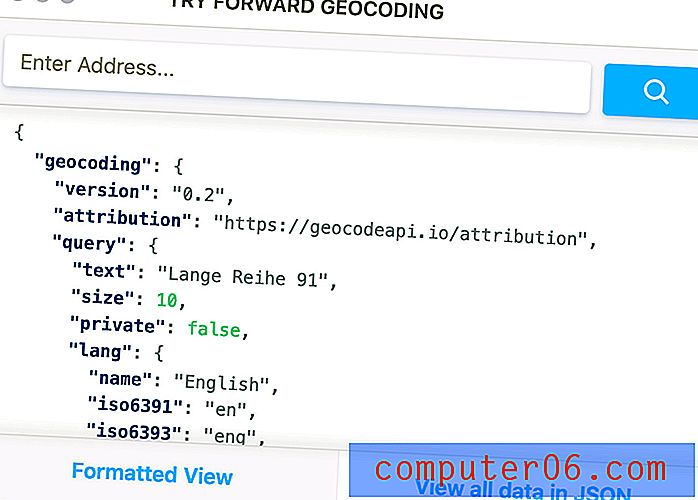iPhone 7에서 돋보기를 활성화하는 방법
iPhone에는 특별히 찾아 보지 않으면 알 수없는 몇 가지 멋진 도구와 기능이 있습니다. 예를 들어, iPhone에는 Compass 앱을 통해 액세스 할 수있는 레벨이 있습니다. 그러나 돋보기라는 도구가있어 작거나 멀리있는 물체를 확대하는 데 사용할 수 있습니다.
그러나 돋보기 도구는 기본적으로 사용할 수 없으며 접근성 메뉴를 통해 활성화해야합니다. 아래의 가이드는이 설정을 찾아서 활성화 할 수있는 위치를 보여 주므로 iPhone에서이 유용한 기능을 사용할 수 있습니다.
iPhone 7에서 돋보기 옵션을 켜는 방법
이 기사의 단계는 iOS 10.3.3의 iPhone 7 Plus에서 수행되었습니다. 돋보기를 켜면 휴대 전화 카메라의 확대 / 축소 기능을 돋보기 유형으로 사용하여 작은 물체 나 멀리있는 물체를 자세히 볼 수 있습니다.
1 단계 : 설정 메뉴를 엽니 다.
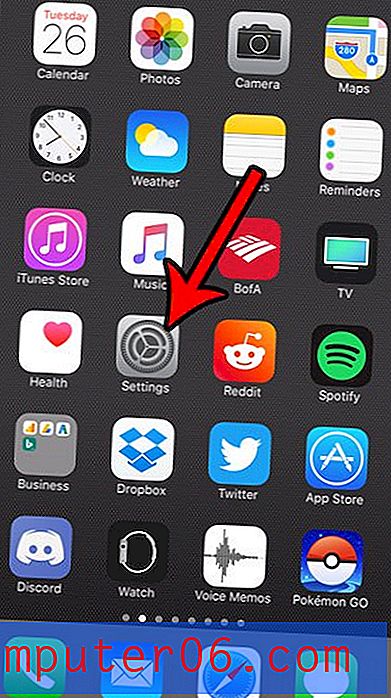
2 단계 : 일반 항목을 선택하십시오.
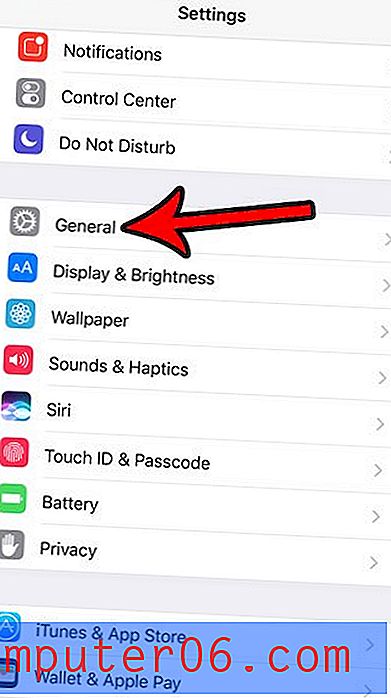
3 단계 : 접근성 버튼을 터치합니다.
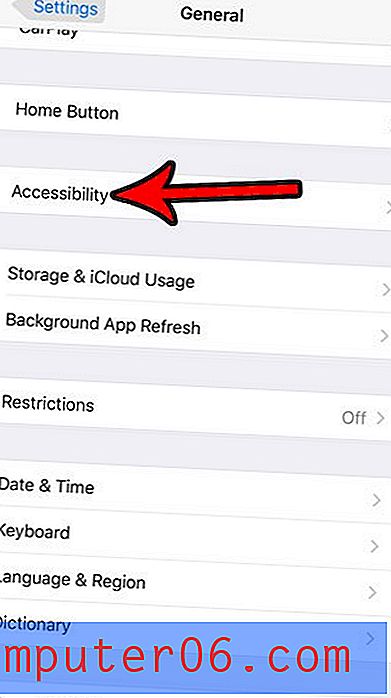
4 단계 : 화면 상단에서 돋보기 옵션을 선택합니다.
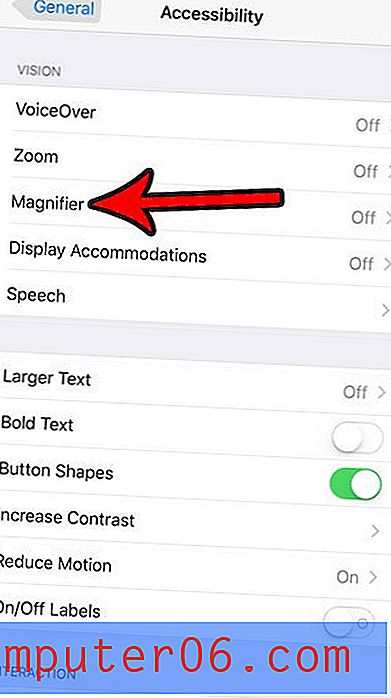
5 단계 : 돋보기 오른쪽에있는 버튼을 눌러 켭니다.
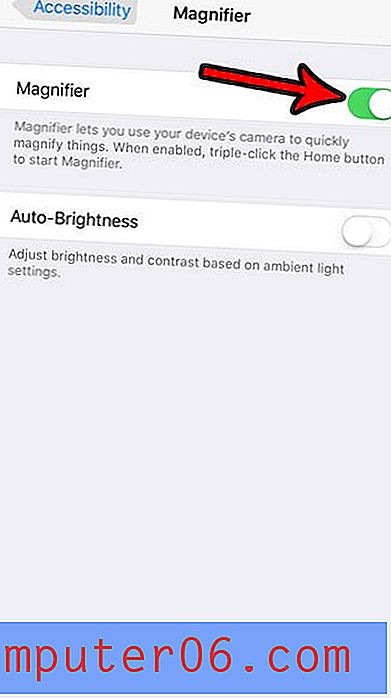
그런 다음 홈 버튼을 세 번 탭하여 돋보기를 사용할 수 있습니다. 카메라와 비슷한 화면이 나타납니다. 해당 화면 하단의 슬라이더를 사용하여 확대 수준을 조정할 수 있습니다.
iPhone을 사용하는 어린이나 직원이 있지만 장비에서 일부 기능을 비활성화하고 싶습니까? 카메라를 차단하는 방법과 iPhone을 많이 제어 할 수있는 특수 제한 메뉴를 사용하는 방법을 알아 봅니다.